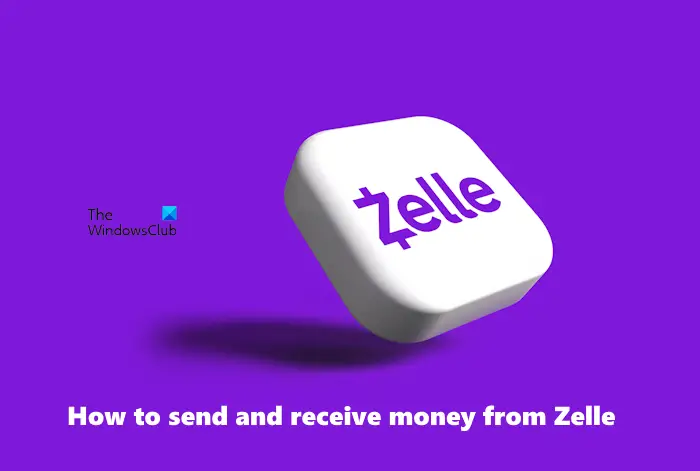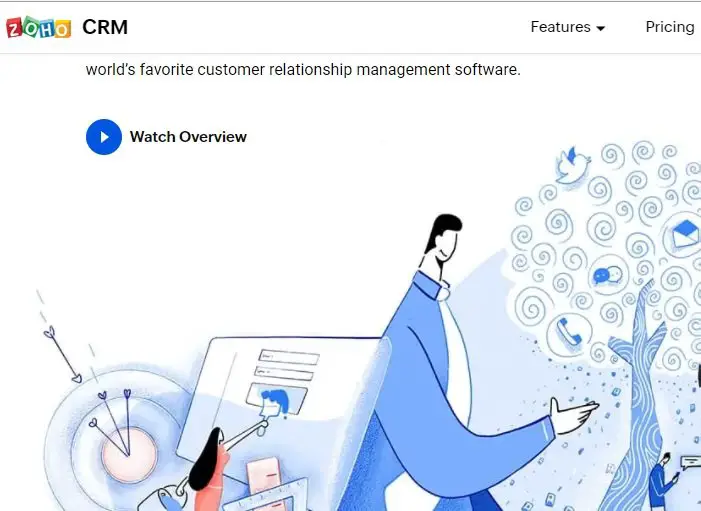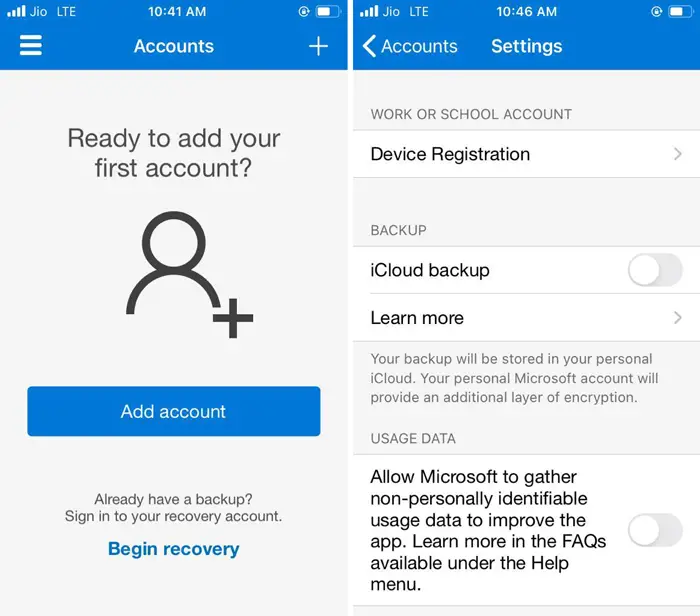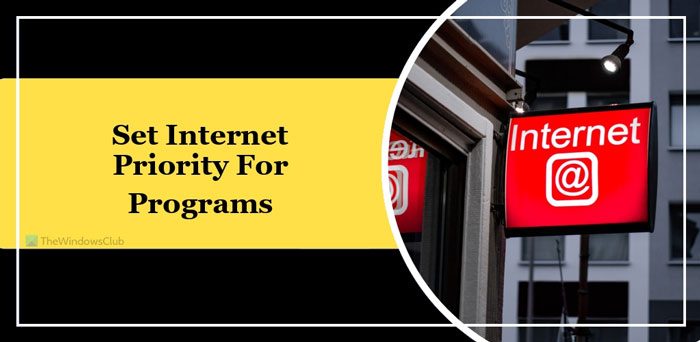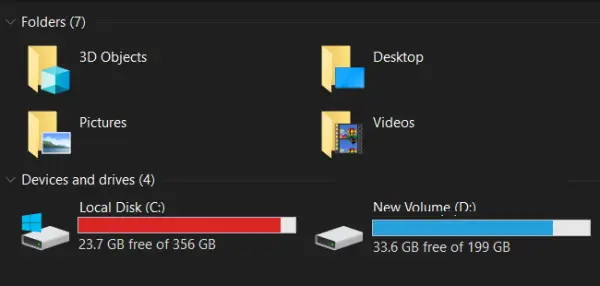デフォルトでは、ハイバネーションファイルまたはハイバーファイル(C:\hiberfil.sys) は、Windows 11/10 コンピューターにインストールされている RAM の総量の 75% です。高速起動休止状態を有効にする必要があります。高速スタートアップのみを使用し、休止状態機能を使用する予定がない場合は、休止ファイルの種類を縮小として指定して、休止状態ファイル (hiberfil.sys) のサイズをフル サイズの約半分に大幅に減らすことができます。
Windows 11/10には、休止状態モードデフォルトで有効になっています。このモードは、ラップトップやトップなど、バッテリで動作するコンピュータの省電力状態です。休止状態では、PC の現在の状態がすべて hiberfile ファイルに書き込まれ、コンピュータの電源がオフになります。休止状態モードはスリープに比べて速度が遅くなりますが、消費電力はスリープよりも少なくなります。スリープモード。
Hibernate ファイルの種類
Hibernate ファイルには 2 つのタイプがあります。
- 満杯: 完全な Hiberfile タイプでは、休止モードを有効にし、高速スタートアップ (hiberboot) をオンにできます。使用可能な RAM の合計の約 75% を占めます。デフォルトのサイズは物理メモリの 40% です。休止状態、ハイブリッド スリープ、高速起動をサポートします。
- 減少: このタイプの hiberfile は、休止状態を必要とせずに高速スタートアップ (hiberboot) をオンにします。ファイルの種類を縮小すると、hiberfile (C:\hiberfil.sys) のサイズがフル サイズの約 50% に縮小されます。このコマンドは、電源メニューから休止状態モードを削除します。デフォルトのサイズは物理メモリの 20% です。高速スタートアップをサポートします。
Hiberfile タイプを完全または縮小として指定します
管理者特権でコマンド プロンプトを開きますそして次のことを行います。
Windows 11/10でHiberfile Typeを「Full」として指定するには:
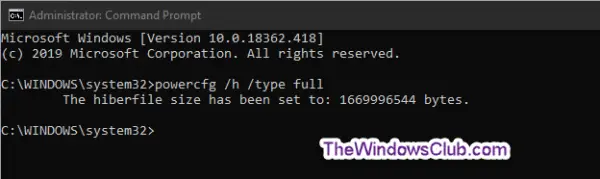
次のコマンドをコピーして管理者特権のコマンド プロンプトに貼り付け、Enter キーを押します。:
powercfg /h /type full
Windows 11/10でHiberfile Typeを「Reduced」として指定するには:
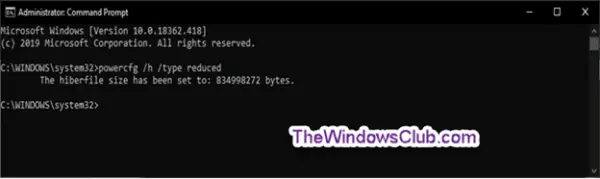
次のコマンドをコピーして管理者特権のコマンド プロンプトに貼り付け、Enter キーを押します。:
powercfg /h /type reduced
注記: 休止状態ファイルが 40% を超えるカスタム サイズに設定されている場合、コマンドはパラメータが正しくありませんエラー。まず、次のコマンドを使用してファイルのサイズをゼロに設定する必要があります。powercfg /h /サイズ 0、その後、休止状態ファイル タイプ 'reduced' コマンドを再実行します。
完了したら、管理者特権でのコマンド プロンプトを終了できます。
次に読む:休止状態ファイルを別のドライブに移動できますか?